Lär känna MX Ink

- Fram: Klick = Greppa
- Bak: Klick = A. Dubbeltryck = B
-
Meta: Klick = Universalmeny
- Tryck och håll ned i två sekunder: Centrera headsetvyn på nytt
- Tryck och håll ned i fem sekunder: Stäng av
- Spets: Tryckkänslig spets för naturligt skrivande och tecknande
- Mitten: Tryckkännande analog ingång för att rita och skriva i luften. Markören kommer ut från spetsen. Tryck lätt medan du riktar markören för att välja
- LED: Ström- och anslutningsstatus
- Stiftkontakter: Anslutning för laddning med MX Inkwell
- USB-C-port: Ladda med USB-C-sladd (ingår ej)
Parkoppla MX Ink med Meta Quest 3 eller Meta Quest 2
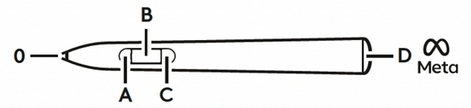 |
||||
| 0 – Spets | A – Fram | B – Mitten | C – Bak | D – Meta-knapp |
- Starta Meta-headsetet och tryck på Meta-knappen på MX Ink-pennan i två sekunder för att starta pennan.
- Öppna Meta Horizon-appen på telefonen.
- Under Headset-inställningar väljer du Kontrolleroch sedan Parkoppla ny kontroller och trycker sedan på Parkoppla penna.
- Tryck och håll ned bakknappen (C) och Meta-knappen (D) i fyra sekunder för att sätta MX Ink i parkopplingsläge.
Konfigurera MX Ink
MX Ink kan konfigureras för att passa dina behov, inklusive haptik, användning för vänsterhänta, pennans tryckkurva, initial aktiveringskraft, kartläggning av knappar med mera från ditt Meta Quest-headset.
- För att konfigurera MX Ink går du till Inställningar i Meta Quest-headsetet.
- Välj Enheteroch sedan Penna.
Därifrån hittar du alla inställningar för att göra anpassningar efter dina individuella behov. Standardinställningarna är haptik på och användning för högerhänta.
Ladda MX Ink
Anslut en USB-C-sladd till USB-C-porten på baksidan av MX Ink.

Om du har laddningsstationen MX Inkwell placerar du helt enkelt MX Ink i MX Inkwell. Se till att stiftkontakterna på baksidan av MX Ink är i linje med anslutningen inuti MX Inkwell.

OBS! USB-C-sladd ingår inte med MX Ink eller MX Inkwell.
Starta och stänga av MX Ink-pennan
Så här startar du MX Ink:
- STARTA: Tryck och håll ned Meta-knappen i två sekunder
- STÄNGAS: Tryck och håll in Meta-knappen i fem sekunder

Statusindikatorlampa
Varje MX Ink-penna är utrustad med en indikatorlampa upptill på framsidan som hjälper dig att förstå ström- och anslutningsstatus.
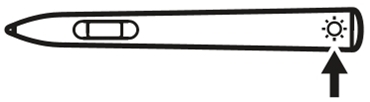
| Status för indikatorlampa | Det innebär följande |
| Pulserande grönt sken | Pennan laddas |
| Fast grönt sken | Pennan är fulladdad och ansluten till en sladd eller laddningsstation |
| Pulserande rött sken i tre minuter | Pennan har kritiskt låg batterinivå (< 10 %) |
| Vitt sken som blinkar två gånger, upprepande | Pennan är i parkopplingsläge |
| Vitt sken – tre blinkningar | Pennan är aktiv eller parkopplingen är slutförd |
| Vitt sken – en blinkning | Pennan är parkopplad och ansluten |
| Vitt sken – tre snabba blinkningar, tre långsamma blinkningar, tre snabba blinkningar, upprepande (SOS in morsekod) | Indikerar ett fel |
| Fast vitt sken | Uppdatering av pennans inbyggda programvara pågår |
Byta ut spetsen på MX Ink-pennan
Varje MX Ink-penna levereras med två utbytbara spetsar i förpackningen, utöver den spets som redan är monterad på MX Ink. Dessa spetsar finns i hörnet på facket inuti kartongen som rymmer MX Ink. Ytterligare en tunn och en bred spets ingår.
Så här byter du ut spetsen:
- Ta ett fast tag i spetsen som redan är monterad i MX Ink och dra ut den.
- Tryck in den nya spetsen tills du känner ett lätt klick när den låses på plats.
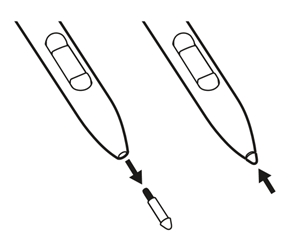
Kompatibla appar
MX Ink är kompatibel med ett flertal appar och listan fortsätter växa.
Klicka här för den senaste listan över kompatibla appar.
Viktig anmärkning: Uppdateringsverktyget för inbyggd programvara stöds eller underhålls inte längre av Logitech. Vi rekommenderar starkt att du använder Logi Options+ för dina Logitech-enheter som stöds. Vi finns här om du behöver hjälp under övergången.
Viktig anmärkning: Logitech Preference Manager stöds eller underhålls inte längre av Logitech. Vi rekommenderar starkt att du använder Logi Options+ för dina Logitech-enheter som stöds. Vi finns här om du behöver hjälp under övergången.
Viktig anmärkning: Logitech Control Center stöds eller underhålls inte längre av Logitech. Vi rekommenderar starkt att du använder Logi Options+ för dina Logitech-enheter som stöds. Vi finns här om du behöver hjälp under övergången.
Viktig anmärkning: Logitechs anslutningsverktyg stöds eller underhålls inte längre av Logitech. Vi rekommenderar starkt att du använder Logi Options+ för dina Logitech-enheter som stöds. Vi finns här om du behöver hjälp under övergången.
Viktig anmärkning: Unifying-programvaran stöds eller underhålls inte längre av Logitech. Vi rekommenderar starkt att du använder Logi Options+ för dina Logitech-enheter som stöds. Vi finns här om du behöver hjälp under övergången.
Viktig anmärkning: SetPoint-programvaran stöds eller underhålls inte längre av Logitech. Vi rekommenderar starkt att du använder Logi Options+ för dina Logitech-enheter som stöds. Vi finns här om du behöver hjälp under övergången.
Vanliga frågor
Det finns inga tillgängliga produkter för den här sektionen
